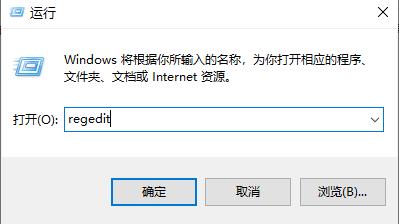很多用户在不需要打印机驱动的时候都会选择卸载,但是很多都不知道怎么才能卸载干净,所以今天就给你们带来了打印机驱动卸载干净教程,快来一起看看吧。
【常见问题汇总】【安装不了原因】
打印机驱动如何卸载干净1、点击左下角开始,选择windows系统打开里面的“控制面板”。
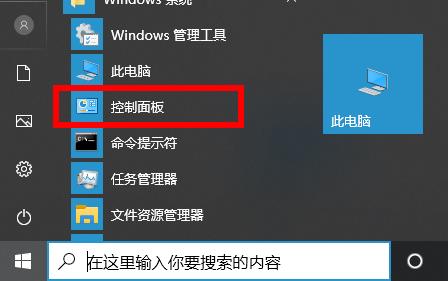
2、随后在控制面板中点击“设备和打印机”。
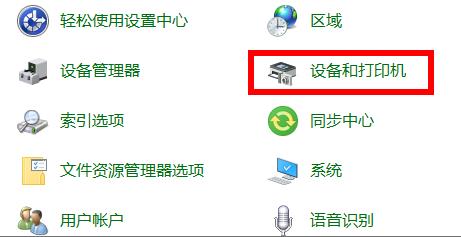
3、右击不要的打印机驱动选择“删除设备”。
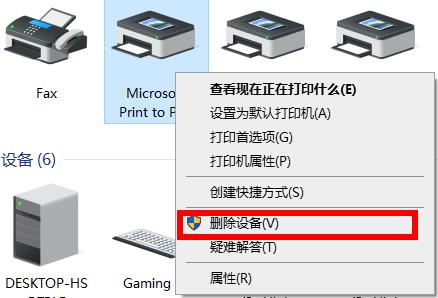
4、在弹出的确认框中点击“是”进行删除。
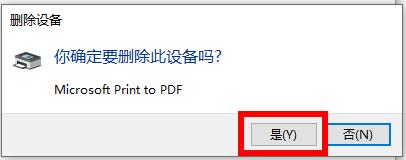
5、删除后必须将USB连接线断开,然后重启电脑之后不要进行打印操作。
6、然后再次进入设备和打印机,选择设备点击上方的“打印服务器属性”。
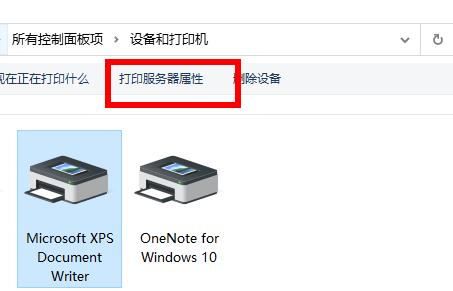
7、选择之前的全部打印机型号,点击“删除”。
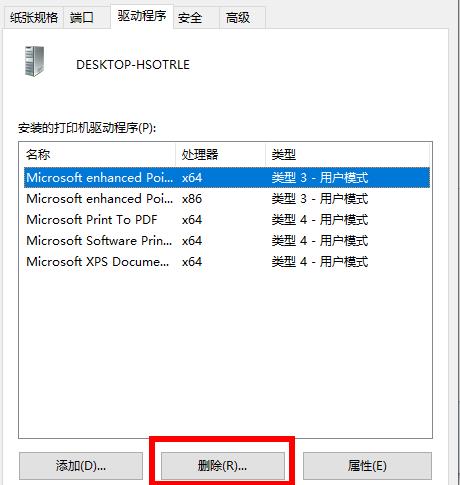
8、最后勾选“删除驱动程序和驱动程序包”点击确定即可。
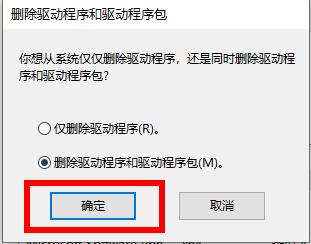
你可能还想看:好了不能打印 | 安装和匹配教程
以上就是乐呵呵网为您带来的打印机驱动卸载干净教程,全部删除完成后可以将回收站也清空一下,想了解更多的问题请收藏乐呵呵网哟~
以上就是打印机驱动卸载干净教程的全部内容,望能这篇打印机驱动卸载干净教程可以帮助您解决问题,能够解决大家的实际问题是乐呵呵网一直努力的方向和目标。